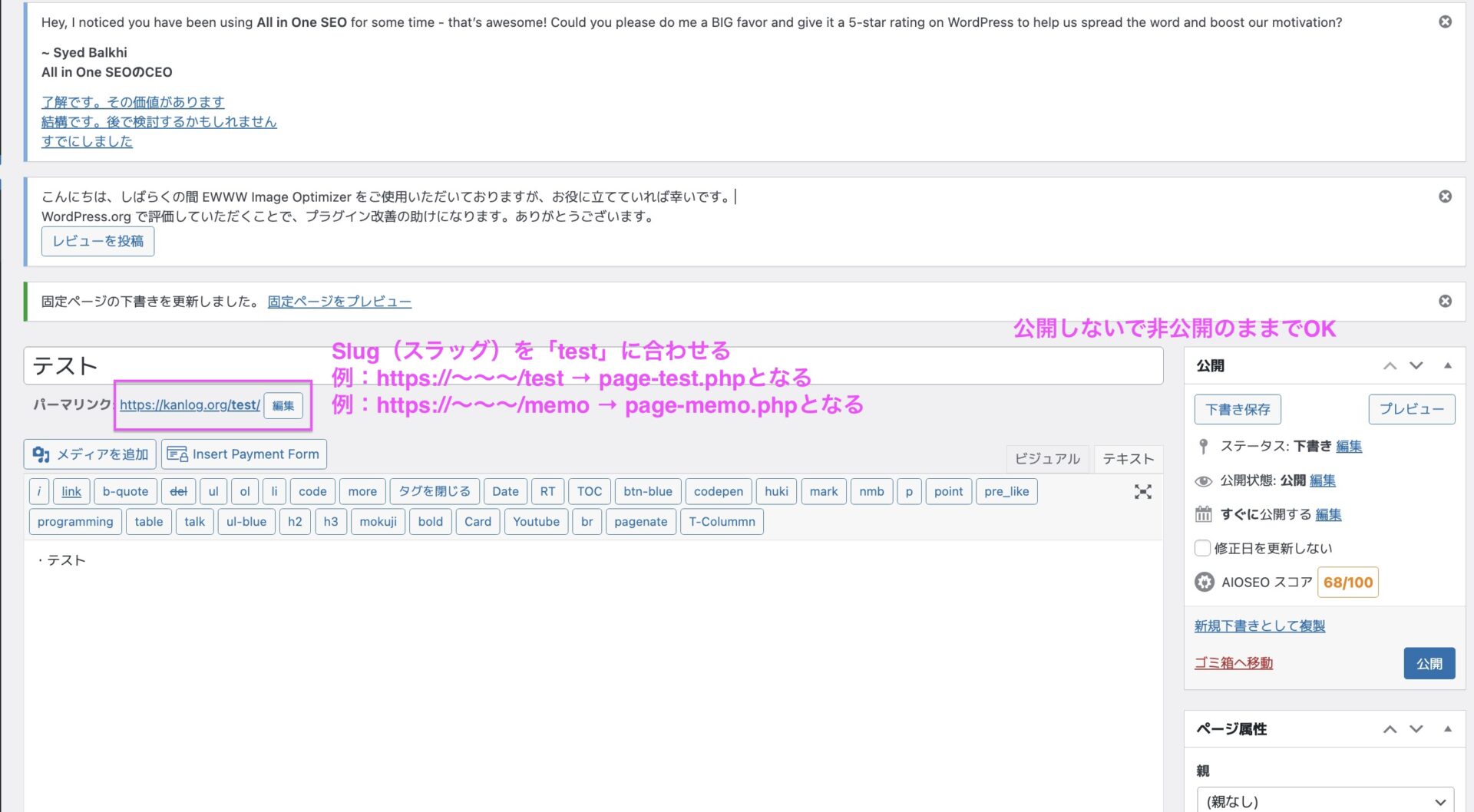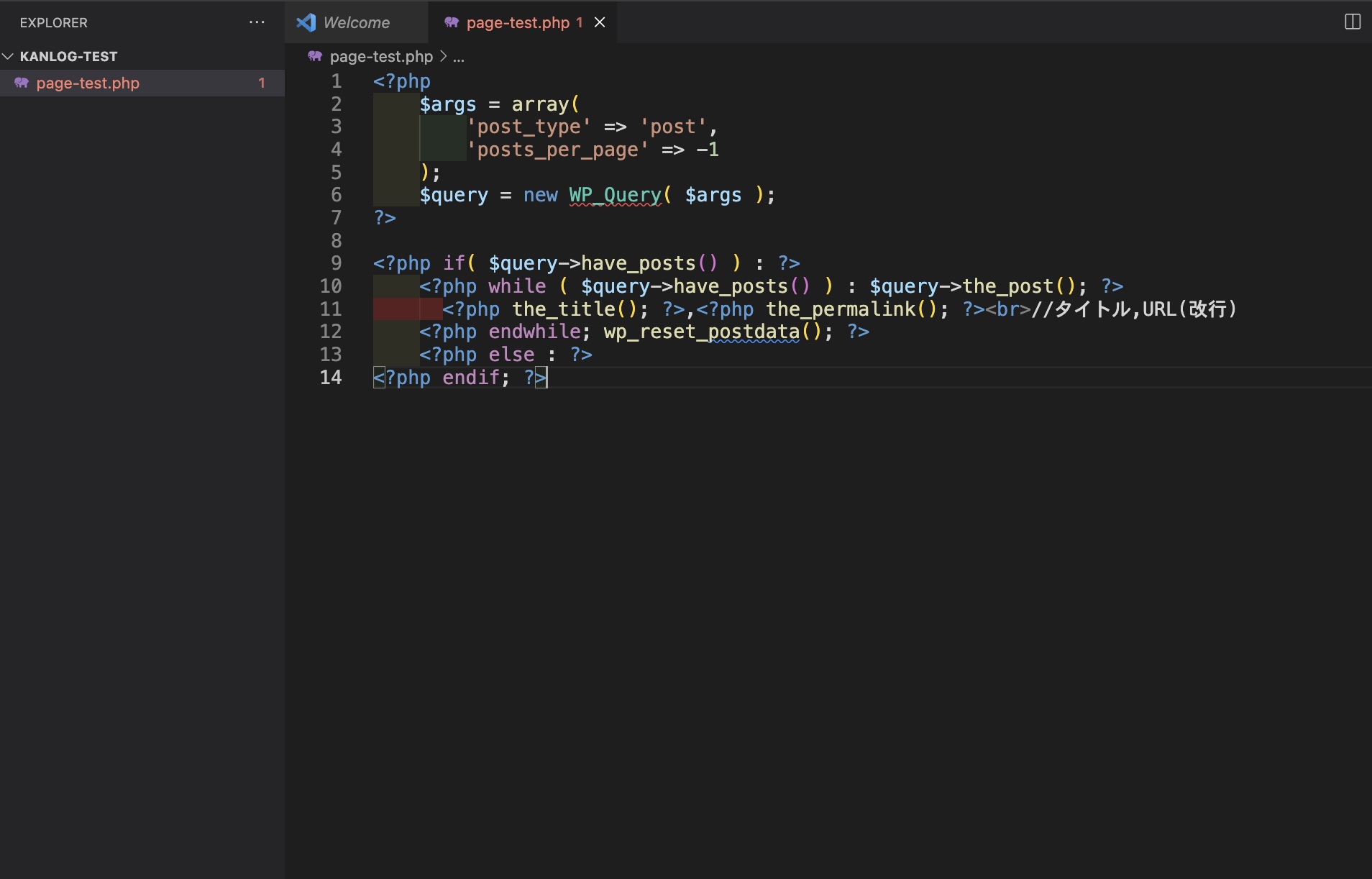WordPressの投稿記事一覧をスプレッドシートに出力(エクスポート)する方法【簡単】
PR ※当サイトではアフィリエイト広告を利用しています

投稿記事一覧を出力したい人
「WordPressの投稿記事一覧をスプレッドシートに出力したい、、できれば一括でまとめて楽にやりたい、、」
今回はWordPressの投稿記事一覧をスプレッドシートに出力する方法をサクッと解説していきます。
完成イメージはこちらですね!
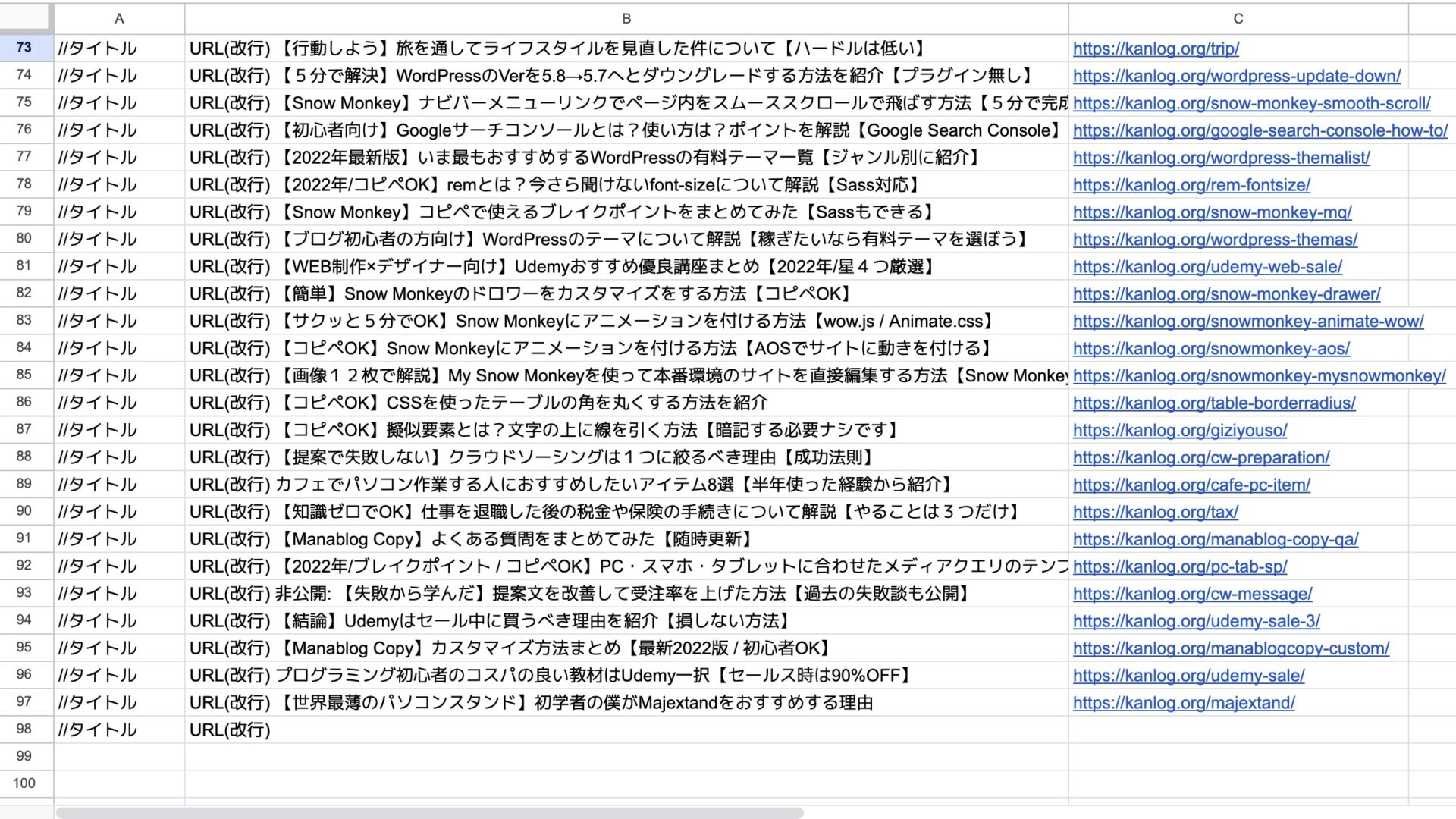
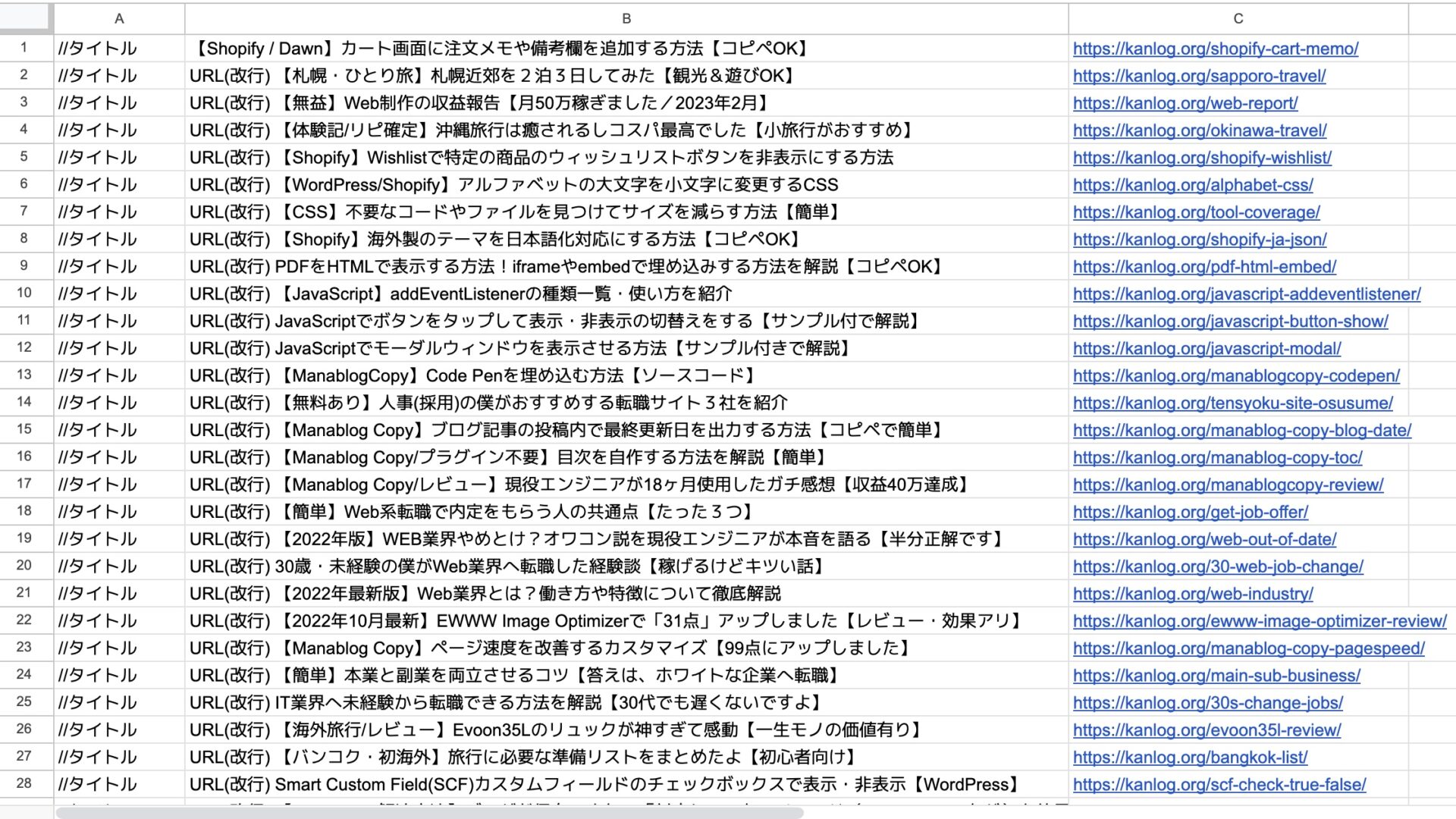
上記のように、スプレッドシートにて自分の投稿記事の一覧が取得できています。
活用方法はこういった場面で活用するかと思います。
- これまでの投稿記事を一覧で知りたい
- タイトルを一括でチェックしたい
- URLも同時に出力して管理したい
WordPressの投稿記事一覧をスプレッドシートに出力(エクスポート)する方法
固定ページでテスト投稿を作る
まずは、下記のようにテスト投稿を作ります。
- 固定ページで「新規作成」
- URL(パーマリンク)を「test」や「memo」などに設定
- 記事内は空のままで「下書き保存」
- 非公開の状態でOK
エディタでphpファイルを作成する
- エディタ(VSCode)を立ち上げる
- 「page-test(memo).php」というファイルを作成
- 「samle.csv」を作成
- ソースコードを貼り付ける
page-test(memo).phpは、先程指定した固定ページのパーマリンクを指定します。
上記まで設定したら、「page-test(memo).php」に下記のソースコードを貼り付けます。
<?php
$args = array(
'post_type' => 'post',
'posts_per_page' => -1
);
$query = new WP_Query( $args );
?>
<?php if( $query->have_posts() ) : ?>
<?php while ( $query->have_posts() ) : $query->the_post(); ?>
<?php the_title(); ?>,<?php the_permalink(); ?><br>//タイトル,URL(改行)
<?php endwhile; wp_reset_postdata(); ?>
<?php else : ?>
<?php endif; ?>
FTPorサーバーからファイルをアップロードする
続いて、ファイルをアップロードしていきましょう。
エックスサーバーであればファイルマネージャー、FTPであれば自分のサーバーへログインします。

上記のように、phpファイル等が並んでいる「wp-content」→「themes」→「使用しているテーマ」→アップロードすればOKです。
固定ページの投稿をプレビューしてコピペ
上記のソースコードを貼り付けたら、固定ページに戻りプレビューをします。すると、下記のようにphpの出力によって投稿記事一覧を取得できるはずです。
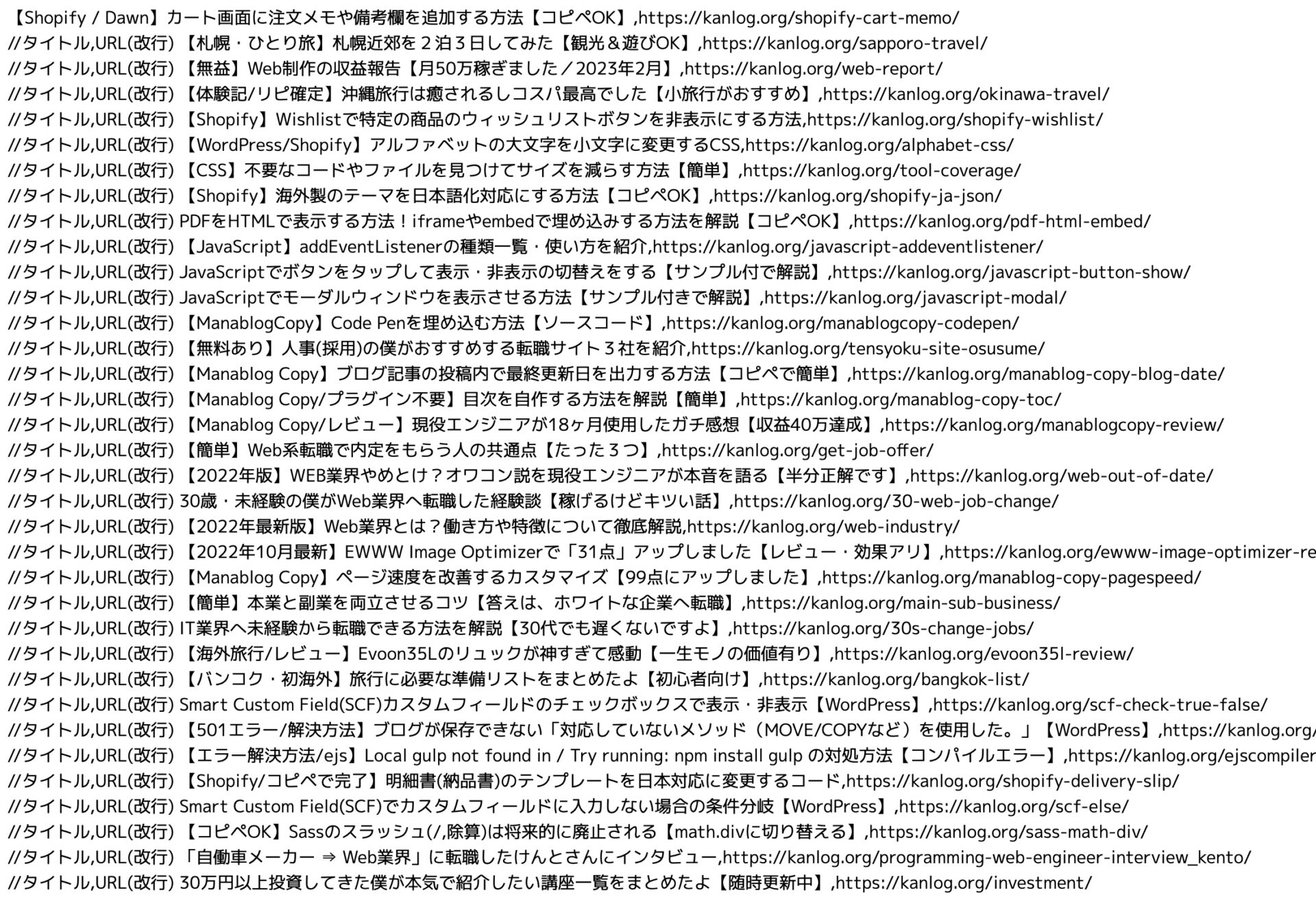
めっっちゃ便利です。。
csvデータに保存してスプレッドシートにインポート
後はまるっとコピペして、先程の「csv」の各直視がついたファイルに保存しましょう。
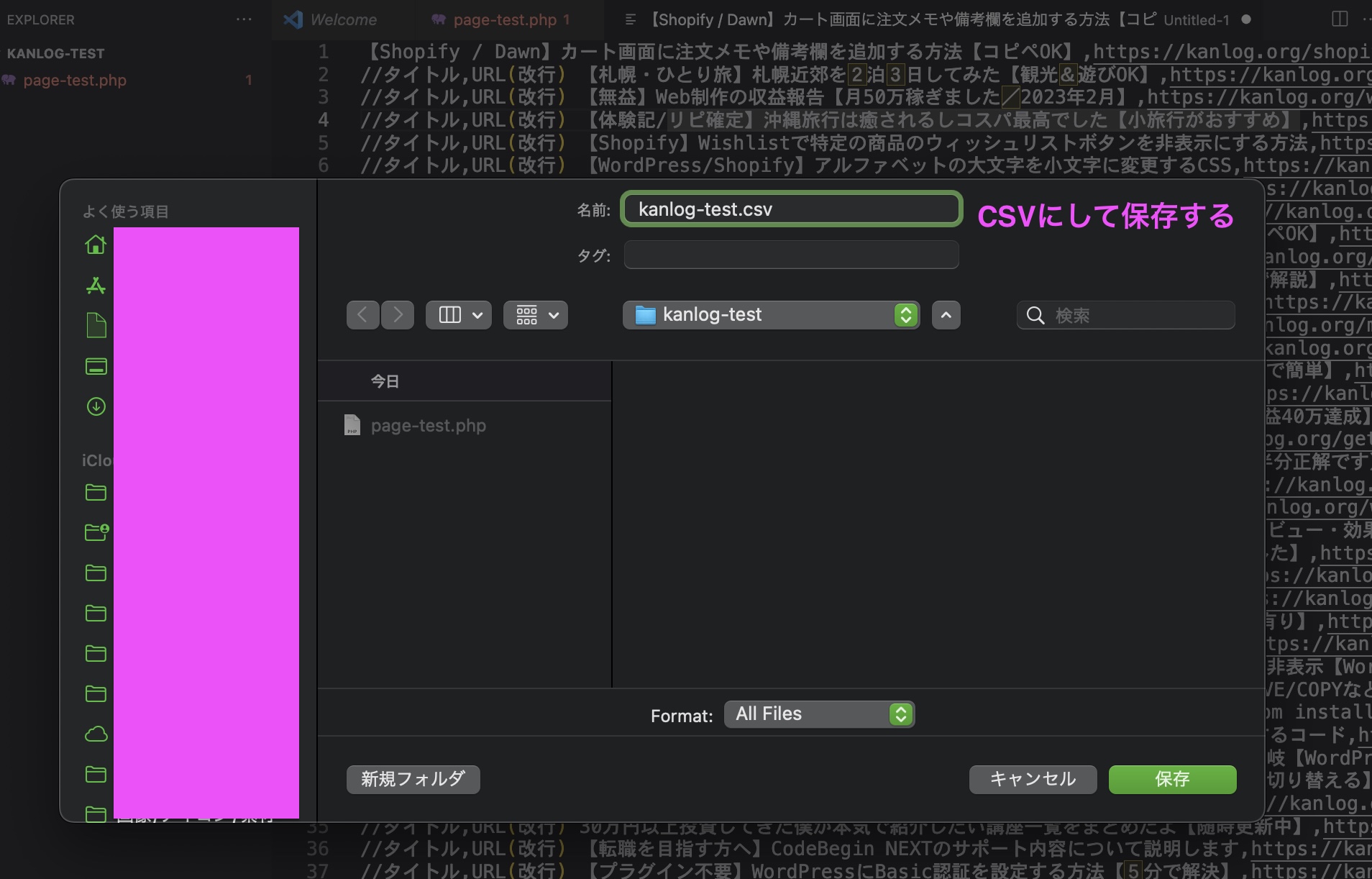
こんな感じで保存できてればOKです。
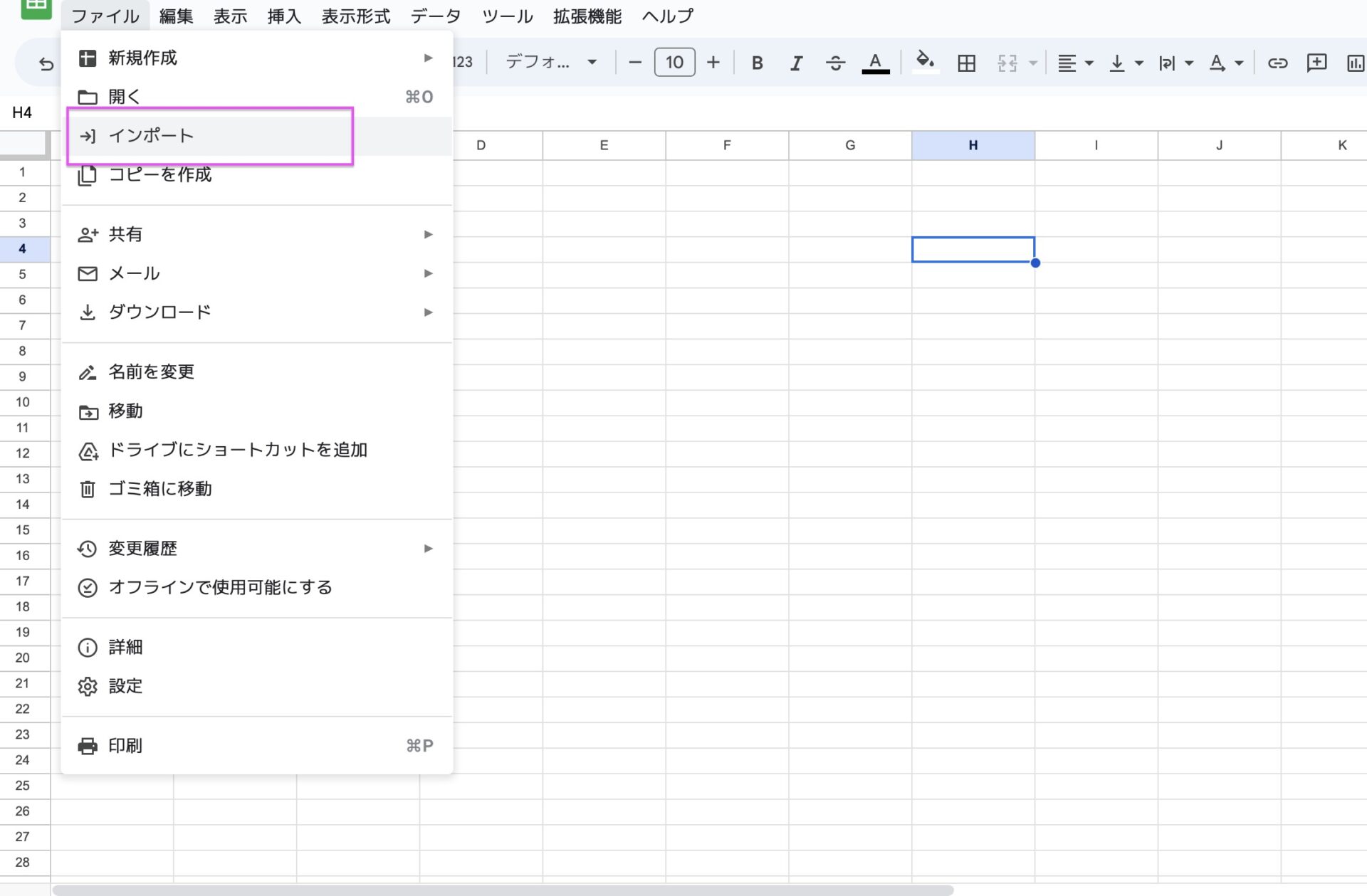
そしてアップロードをします。
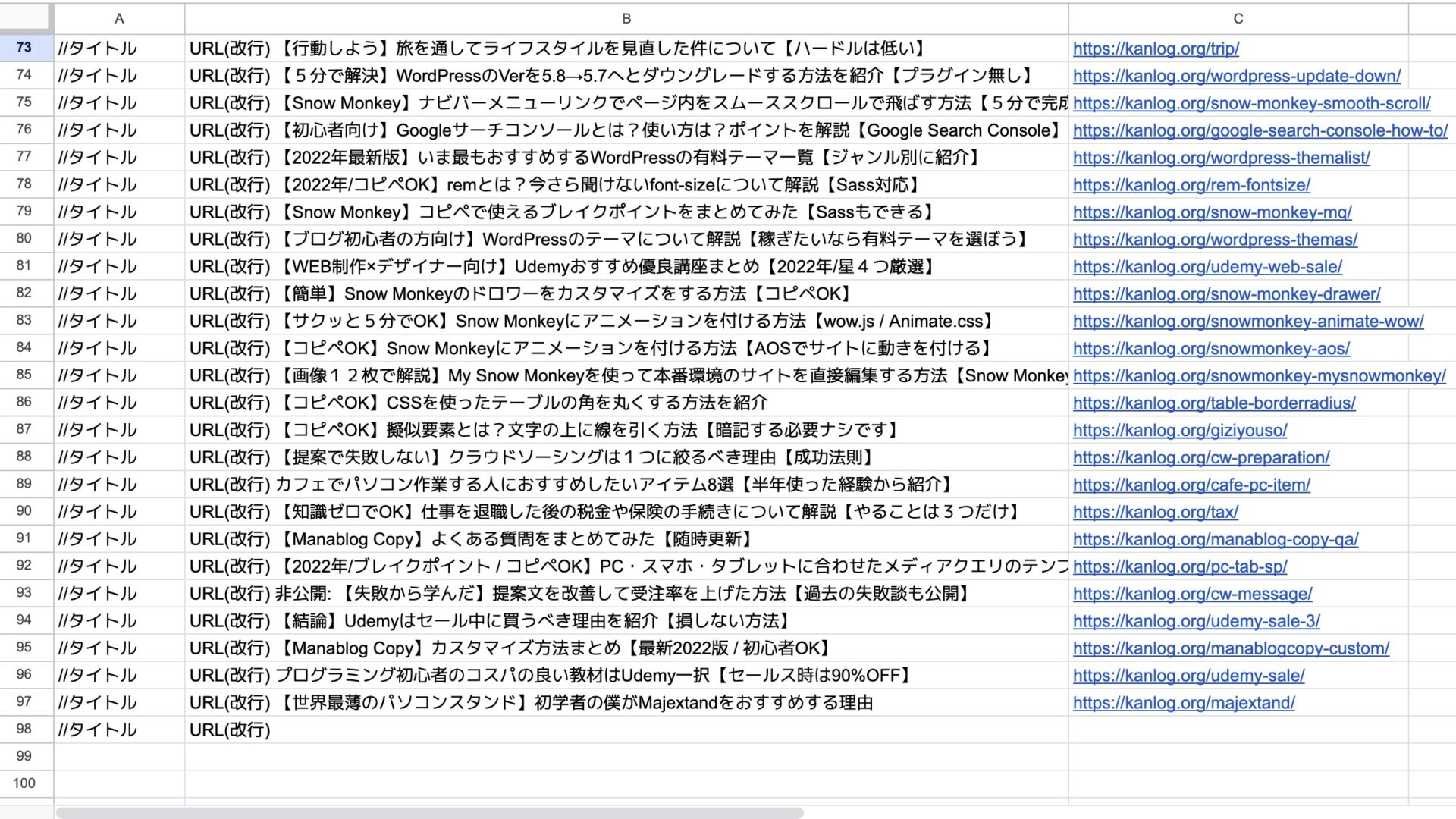
すると上記のように記事一覧を取得することができました。めっちゃ便利です\(^^)/
例えばクライアントになにかを依頼したい時など、スプレッドシートのチェックボタンを活用することで、目印を付けたりさまざまな工夫ができますね。

参考になったらぜひリツイートしてくれると嬉しいです(`・ω・)ゞ
リツイートする